92/161
Exemple : Se connecter à un modèle sémantique à distance à l'aide de SQuirrel
Cet exemple montre comment se connecter à un modèle sémantique Oracle Analytics Cloud à l'aide de JDBC avec l'outil SQuirrel SQL Client.
- Enregistrez le pilote JDBC.
- Dans SQuirrel SQL Client, sous Pilotes, cliquez sur Créer un nouveau pilote.
- Dans le champ Exemple d'URL, spécifiez l'URL de l'application BIJDBC avec un fichier de propriétés complet.
Par exemple :
jdbc:oraclebi:https://abcdefghi123-jklmnopqrs4t-je.analytics.ocp.oraclecloud.com:443/bimodeler/api/jdbc?BIJDBC_PROPERTIES_FILE=D:\\Workspace\\bijdbc\\bijdbc.properties - Dans l'onglet Chemin de classe supplémentaire, sélectionnez le pilote BIJDBC (fichier JAR) que vous avez téléchargé à partir du programme d'installation du client.
- Cliquez sur Liste des pilotes, sélectionnez
oracle.bi.jdbc.AnaJdbcDriversous Nom de la classe, puis enregistrez les détails.
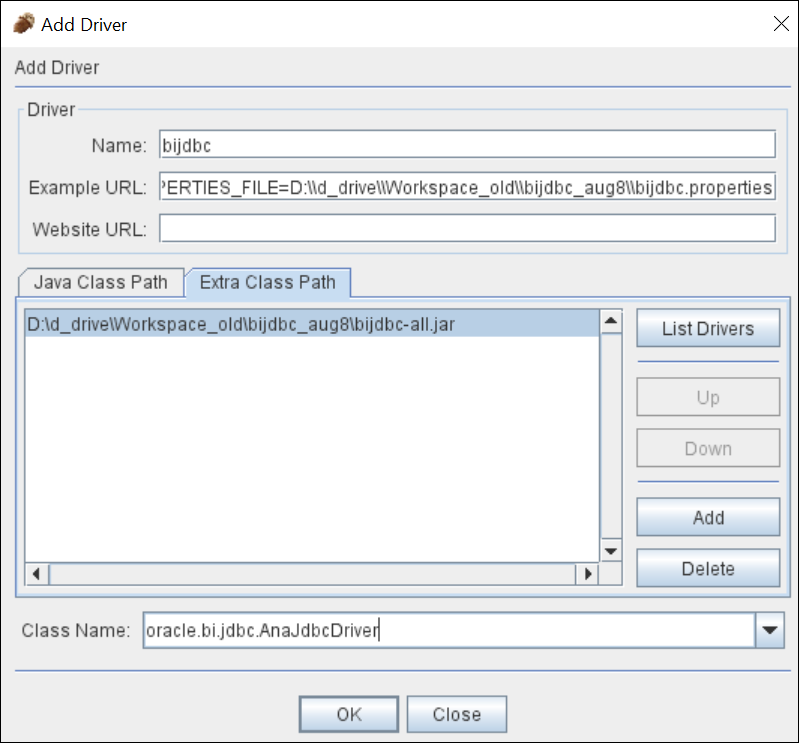
- Créez une connexion (alias)
- Sous Alias, cliquez sur Créer un nouvel alias.
- Dans l'option Pilote, sélectionnez
bijdbc. - Modifiez l'URL, spécifiez les données d'identification (si nécessaire), puis cliquez sur Tester.
Si les données d'identification sont fournies dans le fichier de propriétés, vous n'avez pas besoin de spécifier le nom d'utilisateur ou le mot de passe.
- Validez la connexion en vous connectant à l'alias et en explorant les métadonnées dans la section Objets.
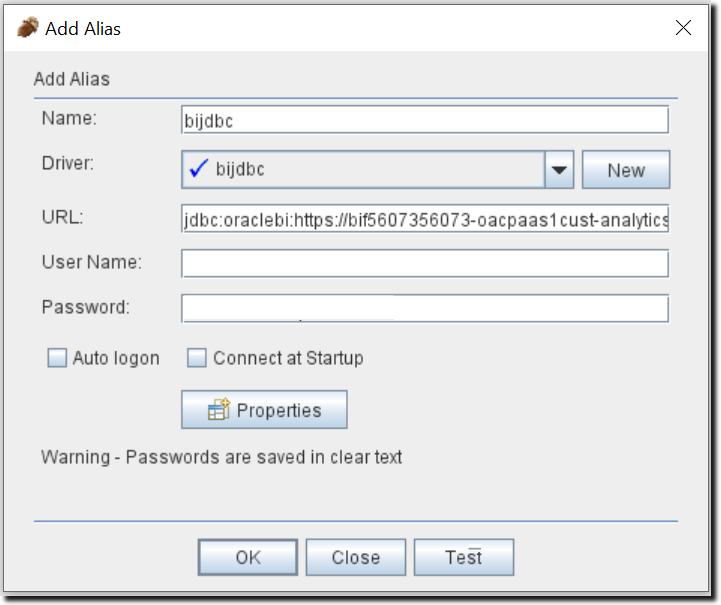
- Dans l'onglet SQL, entrez un exemple d'interrogation SQL logique et cliquez sur le bouton Exécuter.
Pour plus d'informations, consultez Guide de référence pour les interrogations SQL logiques.
Si la connexion fonctionne, l'onglet Résultats affiche les résultats de votre interrogation.
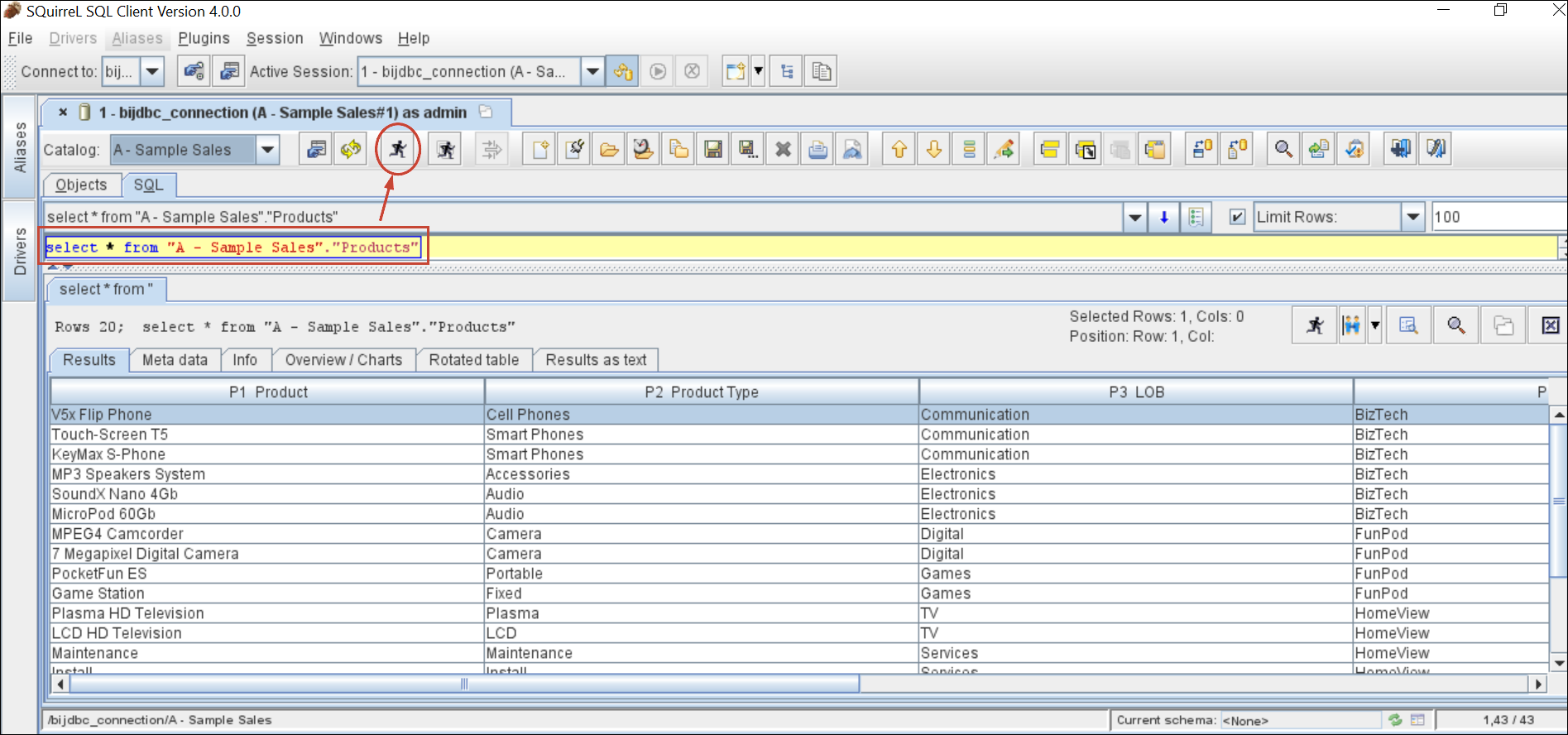
- Dans l'onglet Résultats, vérifiez les rangées retournées par l'interrogation.